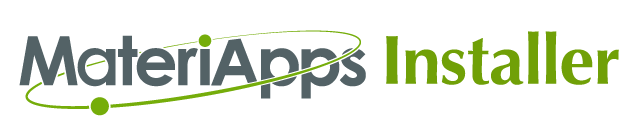2. 利用方法¶
2.1. ダウンロード¶
MateriApps Installerは以下の手順でダウンロードできる。
リリース版のダウンロード
MateriApps Installerのリリースページ に行き、zipファイルをダウンロードした後に展開する。 リリースページからダウンロードするzipファイルには本マニュアルのpdf版も同封されている。
git を利用したダウンロード
以下のコマンドを打つことで、MateriApps Installerのダウンロードが可能である。:
git clone https://github.com/wistaria/MateriAppsInstaller
2.2. ディレクトリ構造¶
展開後に得られるディレクトリの構造は以下の通りである。
|- README.md |─ apps |─ check_prefix.sh |─ docs |─ macos |- scripts |─ setup |─ tools
apps, tools内にあるディレクトリは以下のような構成になっている。
-- software_name |- README.md |- download.sh |- link.sh |- setup.sh |- version.sh |- install.sh |- patch |- config
各ファイルおよびディレクトリの説明を以下に記載する。なお、* がついているファイルは、ディレクトリ内に必ず存在するファイルを示す。
README.md (*)
ソフトウェアの簡単な紹介や公式サイトの URL などが記載されている
download.sh (*)
ソースコードアーカイブをダウンロードする
link.sh (*)
インストールしたディレクトリや設定ファイルへのシンボリックリンクを作成する
setup.sh (*)
用意したソースコードアーカイブを展開し、(存在するなら)パッチを適用する
version.sh (*)
ダウンロードするバージョンを指定する
install.sh (*)
プログラムのビルドならびにインストールを行う
patch
パッチを格納するディレクトリ
config
Intel コンパイラを用いる場合など、デフォルト設定以外のインストールを行うための追加設定集
また、上記以外にも以下のファイル・ディレクトリが用意されている。
check_prefix.sh
インストール先のトップディレクトリなど、各スクリプト共通で用いられる変数を表示するスクリプト
docsディレクトリ
マニュアル及びそのソースコード一式が格納されているディレクトリ
macosディレクトリ
Macports を用いて必要なツールをインストールするためのスクリプトが格納されているディレクトリ
scriptsディレクトリ
管理用スクリプト一式が格納されているディレクトリ
setupディレクトリ
ソフトウェアのインストールを行うための前準備を行うためのスクリプトが格納されているディレクトリ(詳細はこの後のセットアップを参照)
2.3. セットアップ¶
ソフトウェアのインストールを行う前に
setup/setup.shを実行する必要があるsh setup/setup.shこのスクリプトは初期設定として、インストールディレクトリや作業用ディレクトリなどの作成を行う
MateriApps Installerによって導入されるアプリケーションのインストール場所の設定
インストール場所は、次のように
$HOME/.mainstallerファイルで設定可能 (使用する場合は自分で本ファイルを作成する必要あり)# シェルスクリプトとして処理されるため、 = の前後に空白は置いてはいけない MA_ROOT=$HOME/materiapps # ソフトウェアのインストール先 BUILD_DIR=$HOME/build # インストール作業場所 SOURCE_DIR=$HOME/source # ファイルダウンロード場所
オプション
デフォルト
説明
MA_ROOT
$HOME/materiappsソフトウェアのインストール先
BUILD_DIR
$HOME/buildインストール作業場所
SOURCE_DIR
$HOME/sourceソースコードアーカイブファイルのダウンロード場所
このファイルがない場合は
$HOME/materiappsの下にソフトウェアがインストールされる(注) 実際のインストール場所は、
setup.shを実行した時の情報ではなく、以降で説明するインストール作業を行った時点での.mainstallerファイルの内容が用いられる.
2.4. インストール¶
各ソフトウェアのディレクトリに移動し、
install.shを実行する。sh install.sh
このスクリプトを実行すると、ソースコードのダウンロード(
download.sh)・展開(setup.sh)を行った後に、ビルドおよびインストールが自動に行われるソフトウェアによってはコンパイラやライブラリに対する設定が定義済みの場合があり、
configディレクトリ以下にサブディレクトリとして収められている
sh install.sh intelのように、引数で与えることで使用可能
存在しない設定ディレクトリを指定した場合、使用可能な設定の一覧を表示する
$ sh install.sh help Error: unknown mode: help Available list: default intel
default
引数を省略した場合に使用される、基本的な設定
intel
Intel コンパイラ、 Intel MKL、 Intel MPI を使用するための設定
シェル変数を用いてコンパイラなどの指定が可能
(例)デフォルト設定を使いつつ C コンパイラとして Intel コンパイラを使いたい場合
CC=`which icc` sh install.sh特に、
MA_EXTRA_FLAGSを設定することでコンパイラオプションを追加可能MA_EXTRA_FLAGS="-march=core-avx2" sh install.sh intel
CMAKEを用いてcmakeコマンドのパスを指定可能
ISSP_UCOUNTは物性研スパコンにおける利用率測定スクリプトのパスであり、ほとんどのユーザは気にしなくて問題ないそのほか、利用可能な変数は
install.shのはじめの方を参照のこと
sh runtest.shで簡易テストを実行可能インストールディレクトリの存在確認
設定ファイルの有効性確認
ソフトウェアが実際に動作するかの確認
ソフトウェアは
$MA_ROOT/NAME/NAME-VERSION-MA_REVISIONディレクトリにインストールされるNAME,VERSIONはそれぞれソフトウェア名とバージョンに置き換わるMA_REVISIONは、ソフトウェアの同一バージョンに対して MateriApps Installer が改訂された場合に区別するための識別子例:
hphi/hphi-3.4.0-1
ソフトウェアと共に、環境変数などを設定する設定ファイル
NAMEvars-VERSION-MA_REVISION.shが$MA_ROOT/NAME/にインストールされる例:
hphivars-3.4.0-1.shsh link.shを実行することで、NAMEvars-VERSION.shのシンボリックリンクNAMEvars.shが作成されるアプリの場合は
NAME以下に作成されるツールの場合は
$MA_ROOT/env.d以下に作成され、$MA_ROOT/env.sh内で読み込まれる
2.5. ツール・アプリの利用方法¶
ツール類(cmake, hdf5, python他)
以下のコマンドを実行する(もしくはshell の初期化スクリプト (
.bashrcなど)に同じ内容を書いておく)source $MA_ROOT/env.sh
アプリケーション(alps, openmx, modylas他)
アプリ毎に設定ファイルを読み込んで環境変数(
PATHなど)を設定する例) alpsの場合:
source $MA_ROOT/alps/alpsvars.sh
バージョンを固定したい場合は、そのバージョンの設定ファイルを用いる
source $MA_ROOT/alps/alpsvar-20201106-r7860-1.sh